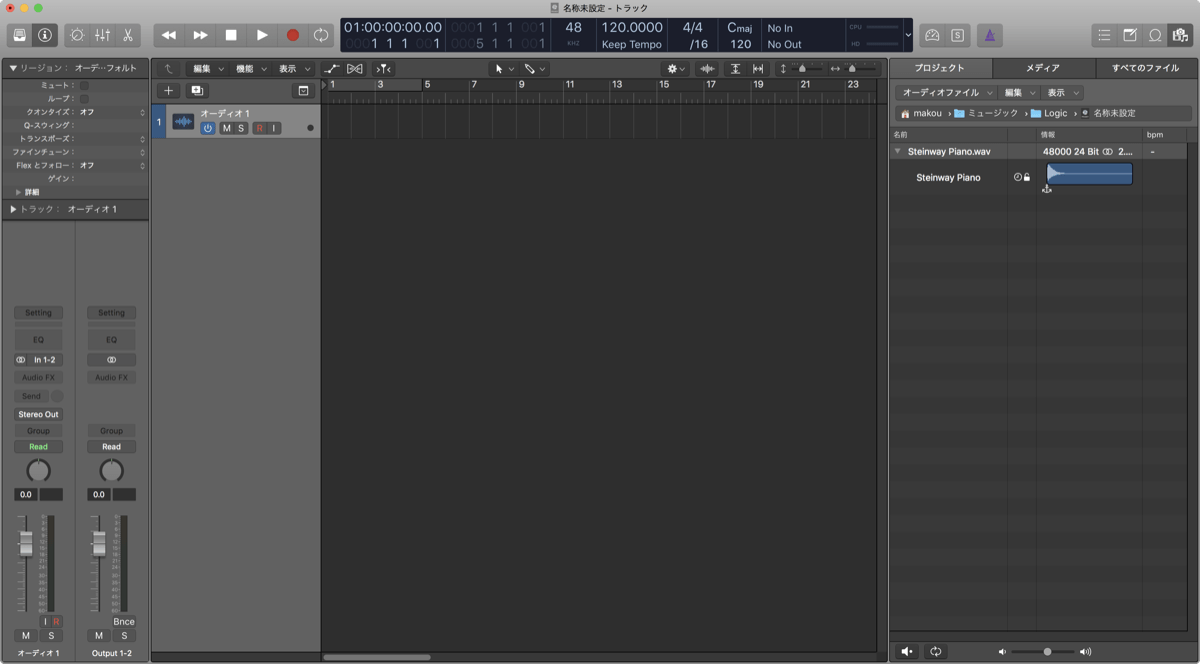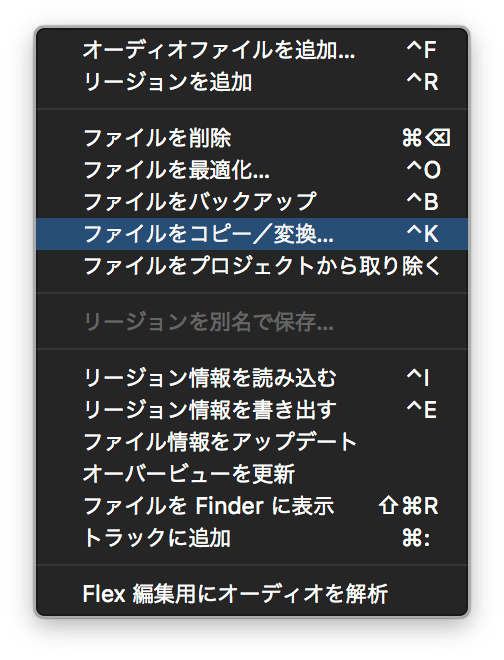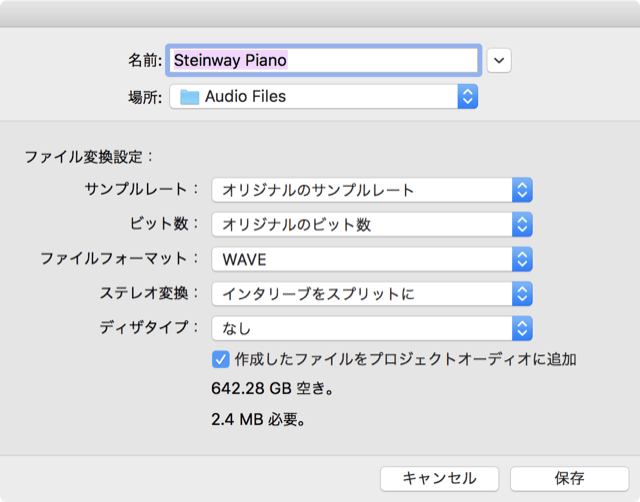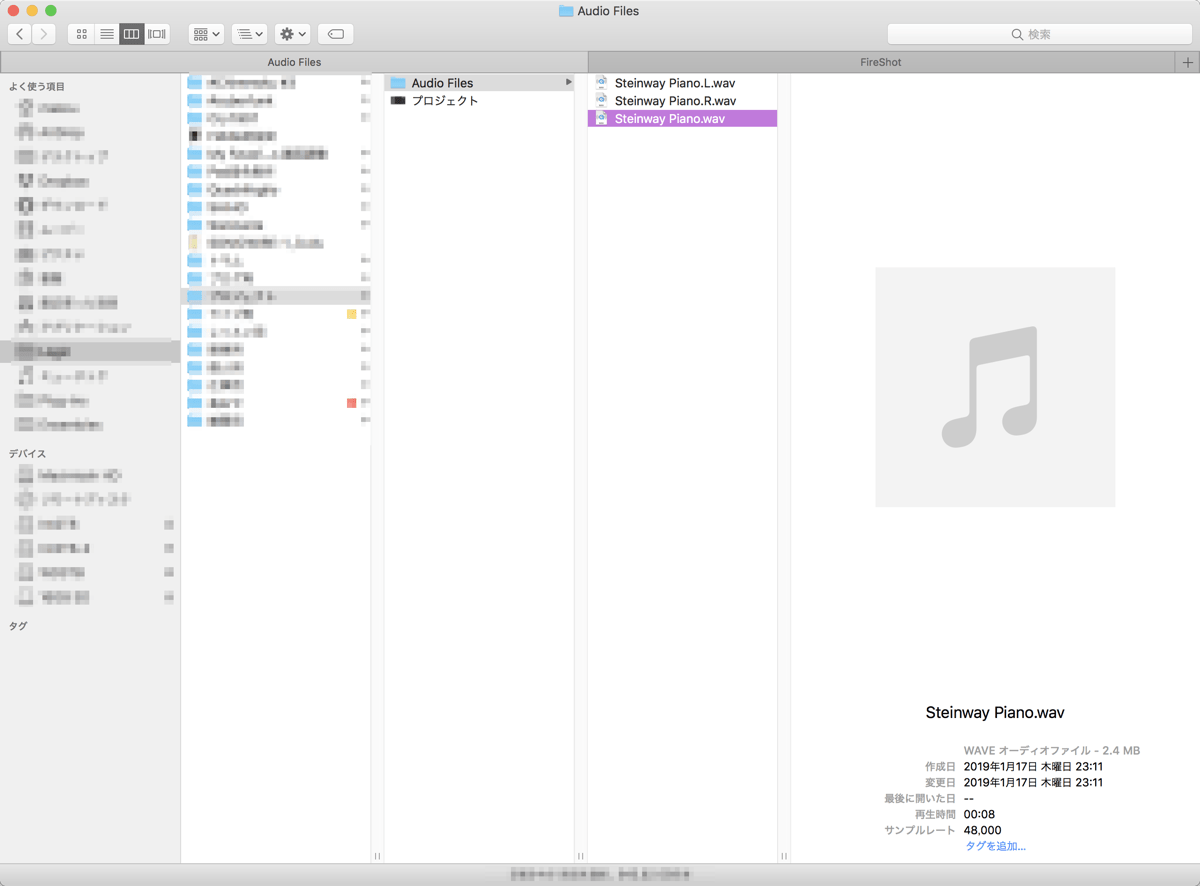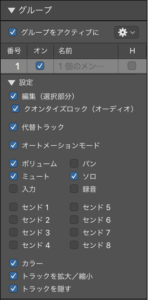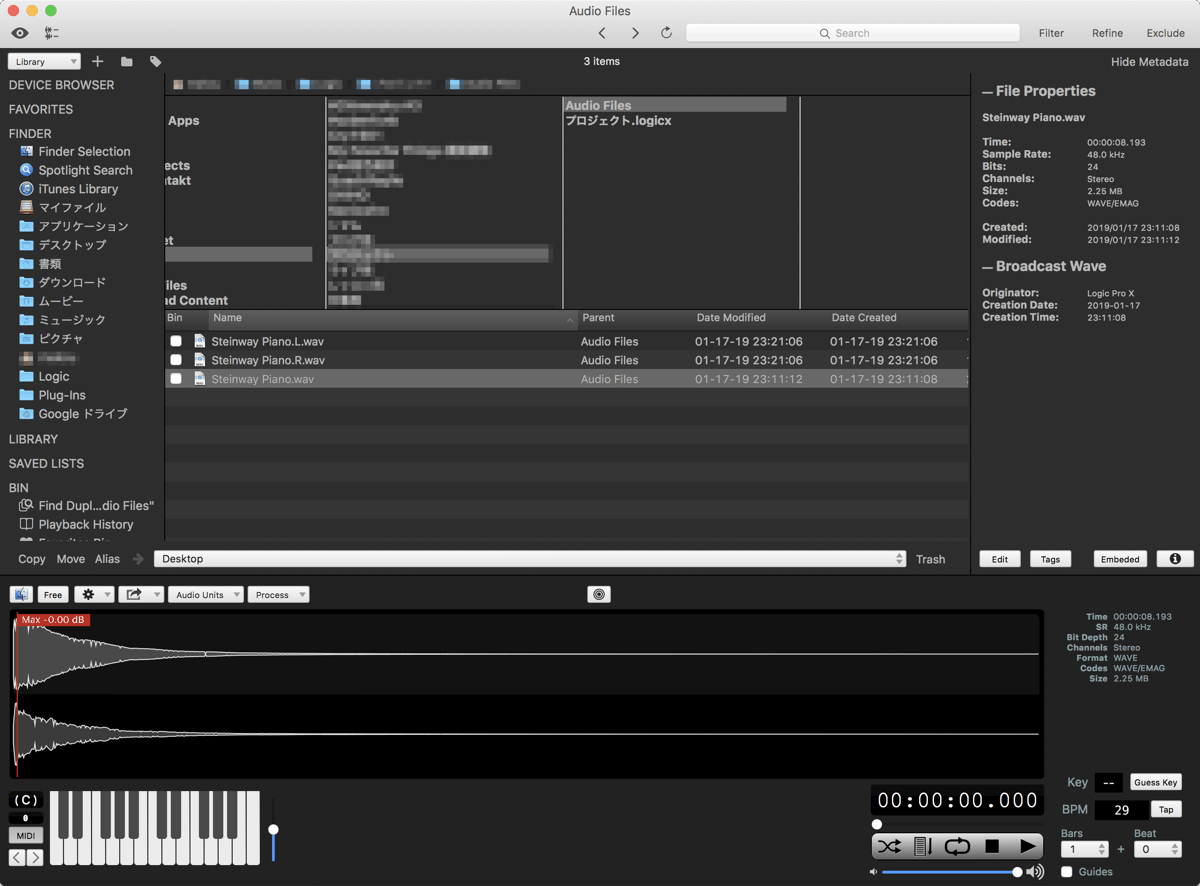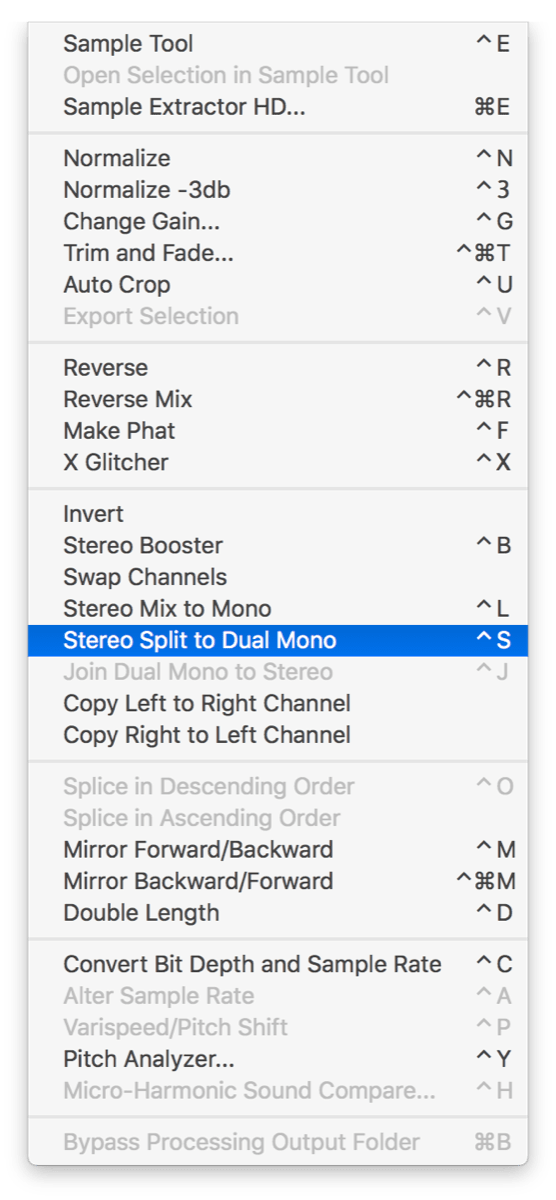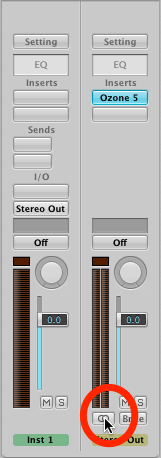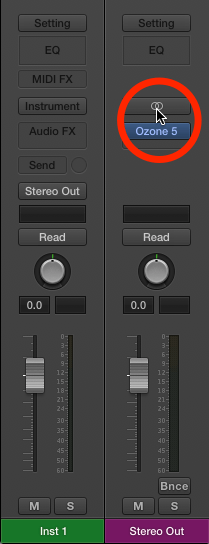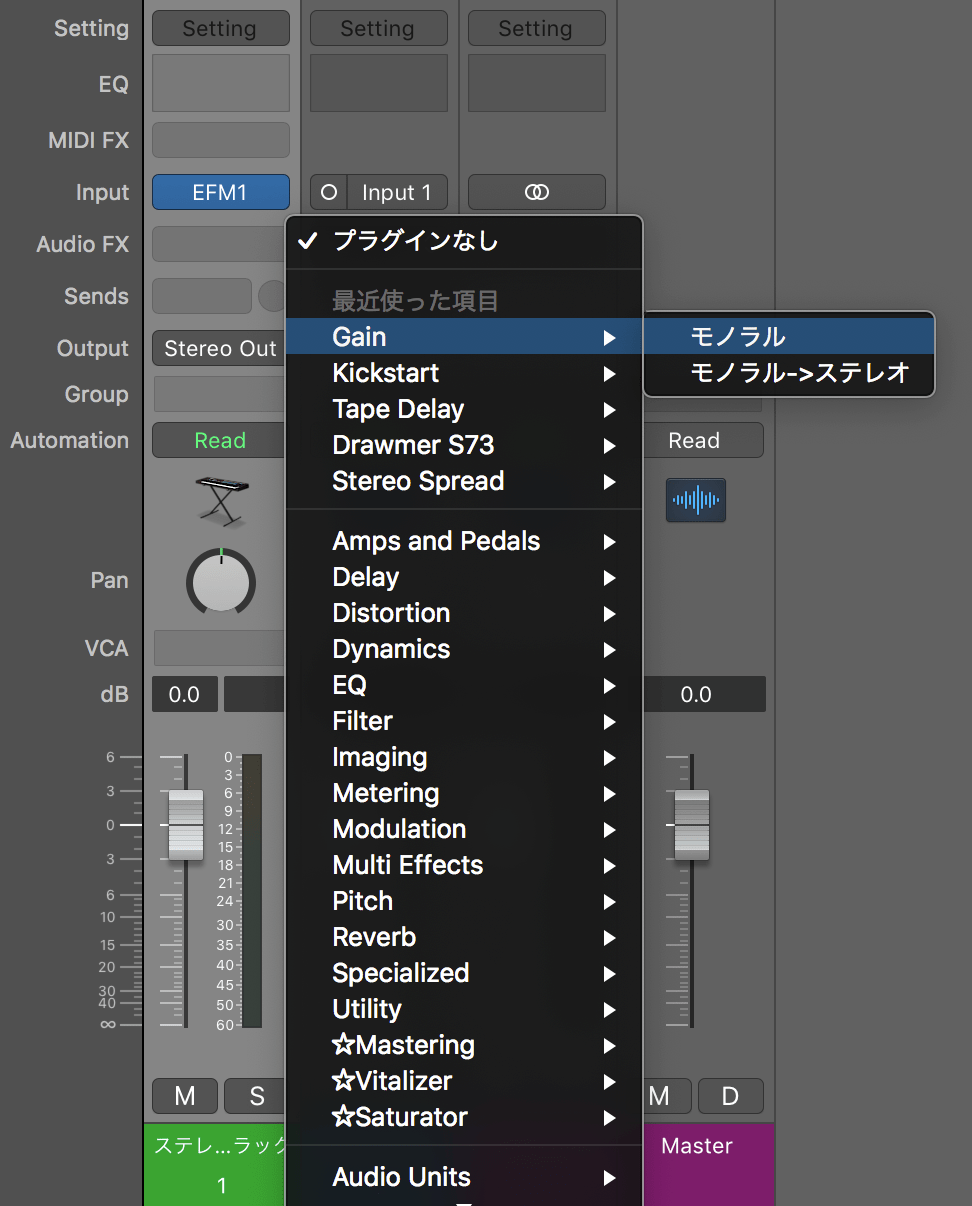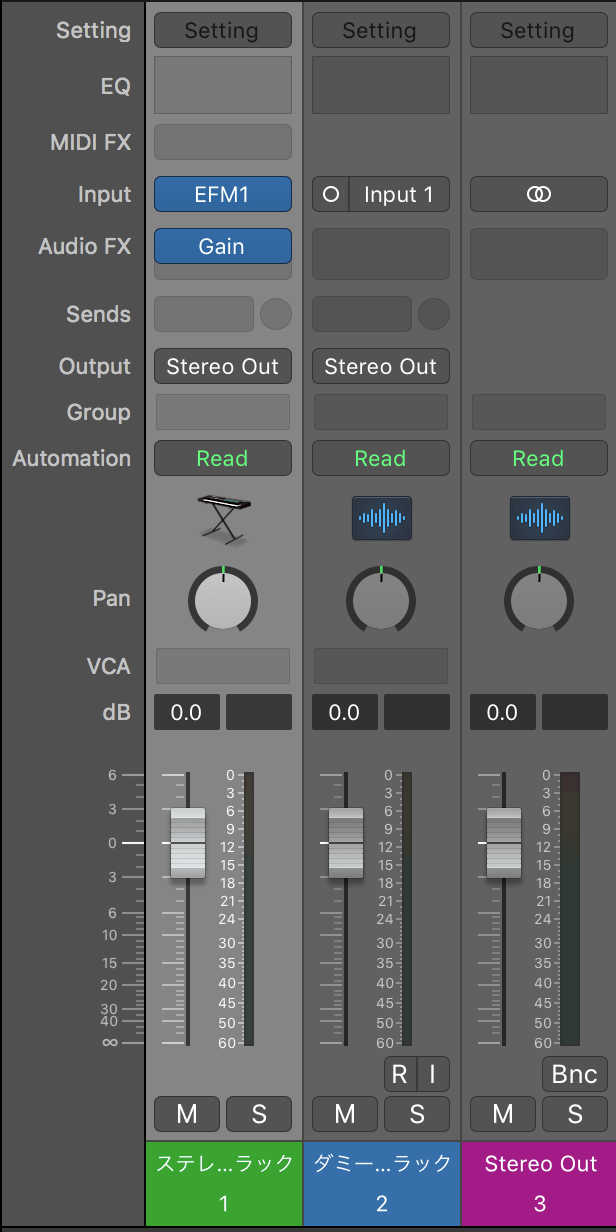■目次
ステレオデータを2つのモノラルデータに分離
超シンプル。Logicに限らず、ほぼ全てのDAWにこの機能があるはず。
再度結合するときは、プロジェクトオーディオのウィンドウで.Lまたは.Rのファイルを選んで、同様に(3)のウィンドウでスプリットをインターリーブにを選択します。
Logic Proの標準はインターリーブ形式。スプリットステレオファイルをプロジェクトに取り込む際には自動でインターリーブ形式に変換され、エディットも変換されたファイルに対してのみ反映されます。
つまりインターリーブ形式のファイルにエディットを施し、改めてスプリットステレオファイル形式で書き出す、という流れになります。
split channel audio files
Logic Pro X User Guide -Glossary- (p2293)
Often the channels of multichannel audio files (stereo or surround) are interleaved, so that edits to one channel affect the others equally. Logic Pro allows you to separate these files into split channel audio files, so that you can edit each channel independently. See also interleaved audio file.
どうしてもインターリーブされたくないときは、.L, .Rとなっているファイル名を_L, _Rのように変えておけば別々のファイルとして読み込めます。
それらがプロジェクトファイル内で全く別個に扱われるのは困るならば、グループで編集が同期して行われるようにして設定できます。
ちなみに特定のファイラーやOSXより前のMacOSでは.Lのファイルを捨てると.Rも一緒に消えることがあるので注意したいところ。
Audio FinderというソフトではProcessメニューでスプリット等の処理をまとめて行えます。
ステレオミックスをモノラルファイルにミックスダウンする
Stereo Outの下部で◯が2つつながったアイコン「⚭」(ステレオ状態であることを示す)になっているボタンをクリックして、◯が1つのアイコン(モノラル状態であることを示す)に変更してBounceします。
ただしこの時、インサートスロットに入っていたプラグインはカラになっちゃうので(再度ステレオ状態に変更すると直る)、いったんこれらのプラグインを別トラックに移動しておき、Stereo Outのチャンネル状態をモノラルにしたあとにもう一度ドラッグして持ってくるのがラク。
このままだとステレオプラグインはステレオプラグインのままなので、スロットメニューを辿ってモノラルプラグインに変更すると、ほとんどの場合は設定を保ったままモノラルに変更されます。
プラグインウィンドウ上部のcopyボタンを押して設定をコピーしておいて、ステレオに置き換えてからペーストしてあげるのも有効。
チャンネルストリップ設定にコピペできると楽なのですが、それはどうもできなさそう。
ステレオのソフト音源をモノラルで書き出す
案外このニーズがあったようなので、これについても記しておきます。
幾つかのソフト音源は音声がモノラルなのにステレオチャンネルで出力されます。これをモノラルで書き出すには上記のStereo Outの切り替えボタンを押せばOKですが、「リージョンを所定の場所に」や「トラックを所定の場所に」したりステムで一気に書き出す際にはどうしたらいいか。ちょっとトリッキーな方法ですが、ダミーでモノラルのオーディオトラックを作ってそこにモノラルのエフェクトを挿し、それをソフト音源トラックのインサートに移動するのがラクです。他チャンネルにも行いたいならOptionを押しながら移動しましょう。
2つのモノラル音源をパンで左右に振ってステレオ化された音源から各チャンネルを分離して抜き出す
つまり例えばモノラルレコーディングされたボーカルトラックの一方が少し左、もう一方が少し右になった状態でステレオファイルを受け取ってしまった場合にLogic上で分離する方法。
いちばん確実なのはステレオ化する前のデータで下さいと伝えること。
- ステレオファイルをオーディオトラックに置いて、そのチャンネルのOutputとSendをそれぞれBus1とBus2にアサイン。Send量は0dB。場合によっては爆音で再生されるので注意。
- Bus1,2いずれにもインサートにGainを挿入し、Bus1はBalanceを-100%でMonoボタンを点灯、Bus2はPhase InvertのRボタンとMonoボタンを点灯。Bus2のBalanceを調整していくとたぶん元々のステレオトラックの左チャンネルだけ都合よく聞こえる値がある。
- Stereo Outチャンネルの下のほうのStereo/MonoボタンをクリックしてMonoにしてBounceすればOK。
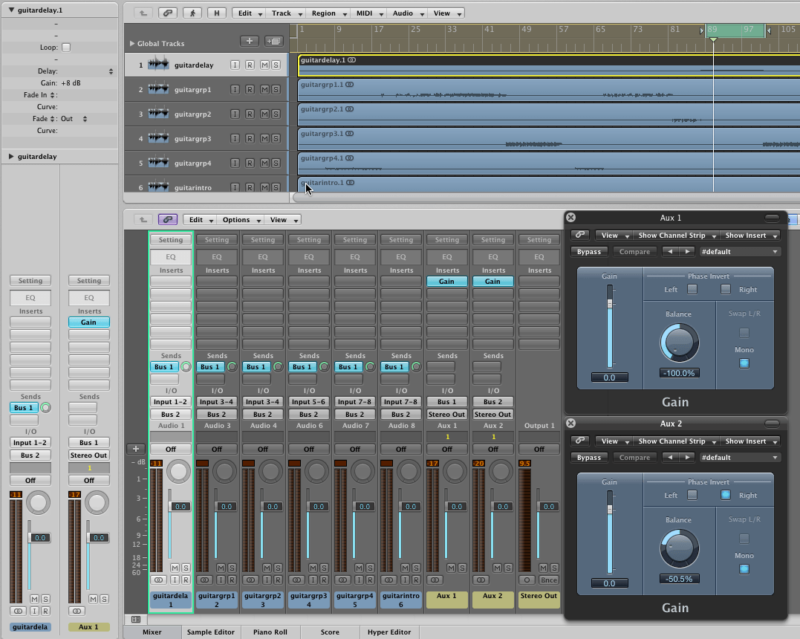
右チャンネルだけ抜き出すには、Bus1とBus2に挿したGainの設定をいじる。出力時に音量が小さくなる場合にはGainで調整する。
はじめ、Direction Mixerでうまいことできるんじゃないかと思ったんだけど、かえってややこしいことになったので断念。